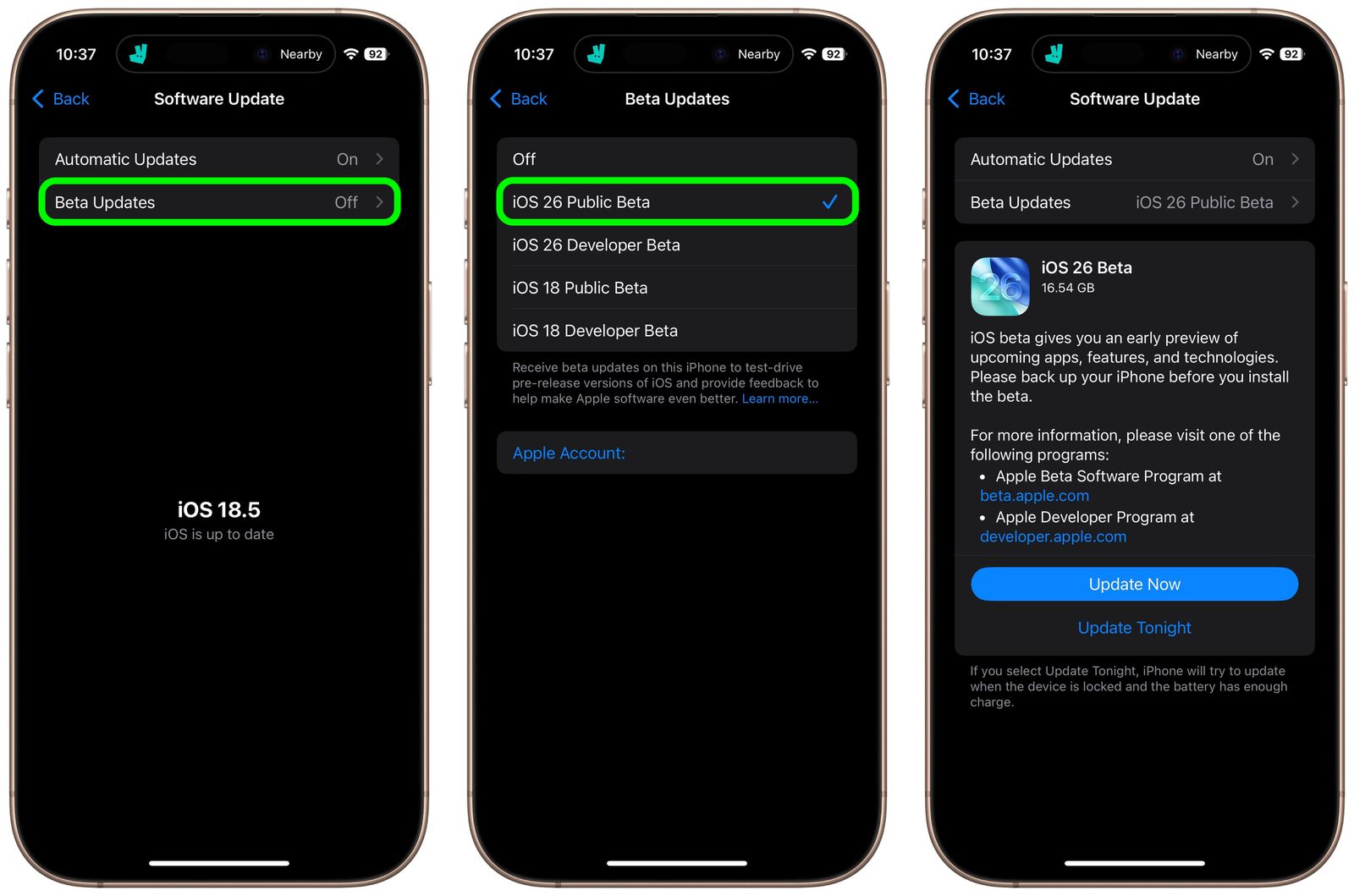Η Apple διέθεσε την πρώτη δημόσια beta έκδοση του iOS 26, φέρνοντας το νέο λογισμικό σε ένα ευρύτερο κοινό μετά από αρχικές δοκιμές από προγραμματιστές. Συνεχίστε να διαβάζετε για να μάθετε πώς να προετοιμάσετε τη συσκευή σας για το λογισμικό beta και πώς να το εγκαταστήσετε.

Η εγγραφή για την έκδοση public beta του iOS 26 ή του iPadOS 26 είναι απλή και μπορεί να γίνει εγγράφοντας ένα iPhone ή iPad στο δωρεάν πρόγραμμα λογισμικού Apple Beta της Apple. Τα βήματα που πρέπει να ολοκληρώσετε για να εγκαταστήσετε το λογισμικό στη συσκευή σας παρέχονται προς το τέλος αυτού του άρθρου, αλλά προτού προχωρήσετε, ακολουθούν μερικά πράγματα που αξίζει να λάβετε υπόψη.
Είναι το iPhone μου συμβατό με το iOS 26;
Το iOS 26 είναι συμβατό με τη σειρά iPhone 11 και νεότερες εκδόσεις. Με άλλα λόγια, υποστηρίζονται τα ακόλουθα μοντέλα:
- iPhone 16e
- iPhone 16
- iPhone 16 Plus
- iPhone 16 Pro
- iPhone 16 Pro Max
- iPhone 15
- iPhone 15 Plus
- iPhone 15 Pro
- iPhone 15 Pro Max
- iPhone 14
- iPhone 14 Plus
- iPhone 14 Pro
- iPhone 14 Pro Max
- iPhone 13
- iPhone 13 mini
- iPhone 13 Pro
- iPhone 13 Pro Max
- iPhone 12
- iPhone 12 mini
- iPhone 12 Pro
- iPhone 12 Pro Max
- iPhone 11
- iPhone 11 Pro
- iPhone 11 Pro Max
- iPhone SE (2nd generation and later)
Πρέπει να εγκαταστήσω την public beta έκδοση του iOS 26;
Εξαιρετική ερώτηση! Πριν κατεβάσετε την ενημέρωση, αξίζει να σημειωθεί ότι η Apple δεν συνιστά την εγκατάσταση ενημερώσεων beta του iOS 26 στο κύριο iPhone σας, επομένως αν έχετε δευτερεύουσα συσκευή, χρησιμοποιήστε την. Πρόκειται για λογισμικό beta, πράγμα που σημαίνει ότι συχνά εμφανίζονται σφάλματα και προβλήματα που μπορούν να εμποδίσουν τη σωστή λειτουργία του λογισμικού ή να προκαλέσουν άλλα προβλήματα. Η Apple αναμφίβολα έχει πολλές διορθώσεις να κάνει πριν από την τελική κυκλοφορία.
Δημιουργήστε πρώτα ένα αρχειοθετημένο αντίγραφο ασφαλείας της συσκευής σας
Πριν εγκαταστήσετε την έκδοση beta, φροντίστε να δημιουργήσετε αντίγραφο ασφαλείας της συσκευής iOS σας πριν εγκαταστήσετε το λογισμικό χρησιμοποιώντας την ακόλουθη μέθοδο, διαφορετικά δεν θα μπορείτε να επιστρέψετε στο iOS 18 εάν κάτι πάει στραβά.
- Συνδέστε το iPhone σας στον Mac σας χρησιμοποιώντας το παρεχόμενο καλώδιο.
- Επιτρέψτε στο αξεσουάρ να συνδεθεί κάνοντας κλικ στην επιλογή Να επιτρέπεται στο παράθυρο διαλόγου.
- Ανοίξτε ένα παράθυρο Finder κάνοντας κλικ στο εικονίδιο Finder στο Dock.
- Κάντε κλικ στο όνομα της συσκευής iOS σας στην πλαϊνή γραμμή.
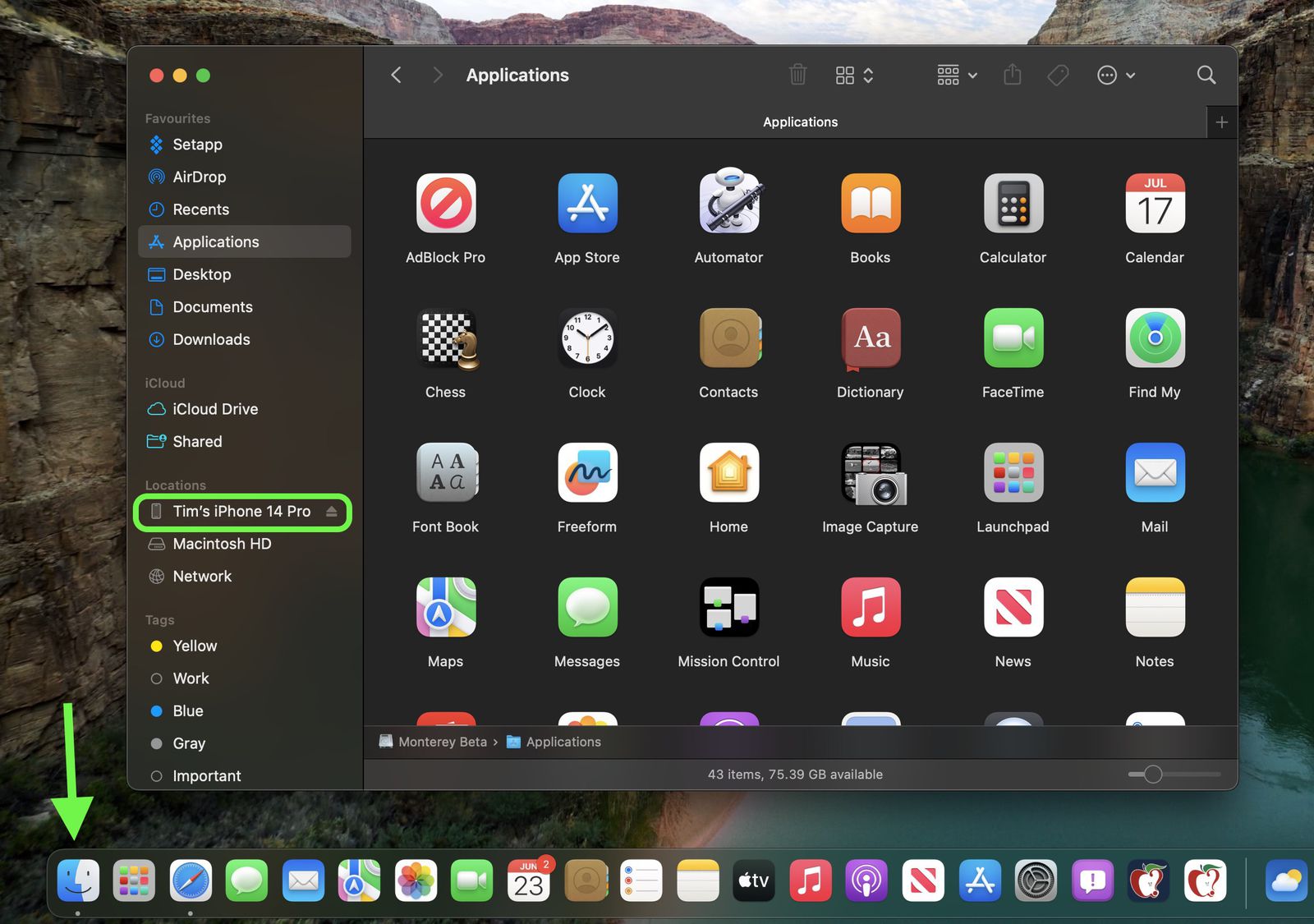
5. Αν αυτή είναι η πρώτη φορά που συνδέετε τη συσκευή σας στο Mac σας, κάντε κλικ στην επιλογή «Αξιόπιστο» στο παράθυρο του Finder.
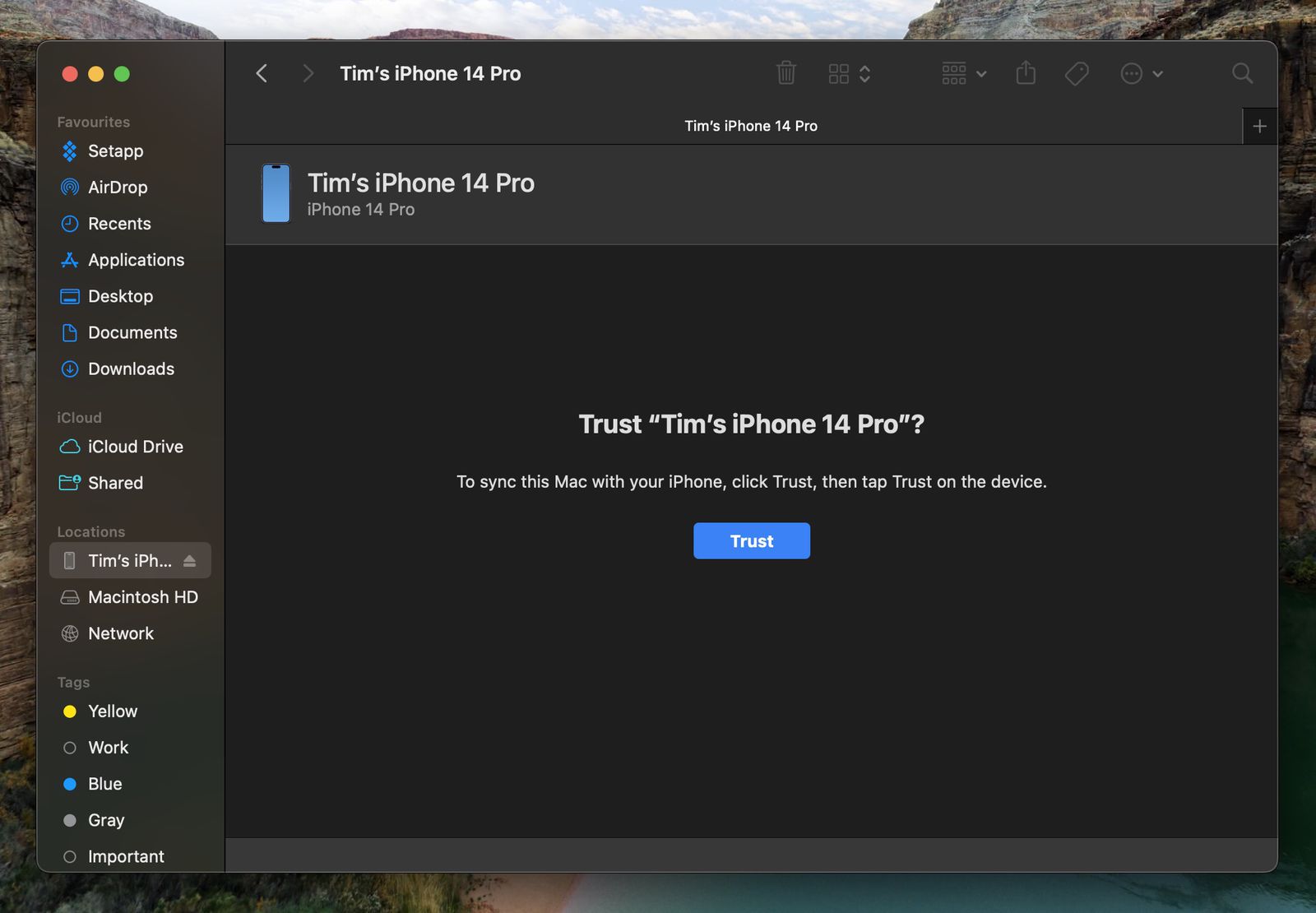
6. Πατήστε Αξιόπιστη στη συσκευή σας όταν σας ζητηθεί και, στη συνέχεια, εισαγάγετε τον κωδικό πρόσβασής σας για επιβεβαίωση.
7. Στην καρτέλα Γενικά, κάντε κλικ στον κύκλο δίπλα στο σημείο που αναγράφεται Δημιουργία αντιγράφων ασφαλείας όλων των δεδομένων στο iPad σας σε αυτόν τον Mac.
8. Εάν θέλετε να κρυπτογραφήσετε το αντίγραφο ασφαλείας, επιλέξτε το πλαίσιο δίπλα στην επιλογή Κρυπτογράφηση τοπικού αντιγράφου ασφαλείας και, στη συνέχεια, εισαγάγετε έναν κωδικό πρόσβασης για να προστατεύσετε τα δεδομένα σας.
9. Εάν δεν θέλετε να δημιουργήσετε κρυπτογραφημένο αντίγραφο ασφαλείας ή εάν έχετε ήδη ρυθμίσει κρυπτογραφημένα αντίγραφα ασφαλείας, κάντε κλικ στην επιλογή Δημιουργία αντιγράφου ασφαλείας τώρα.
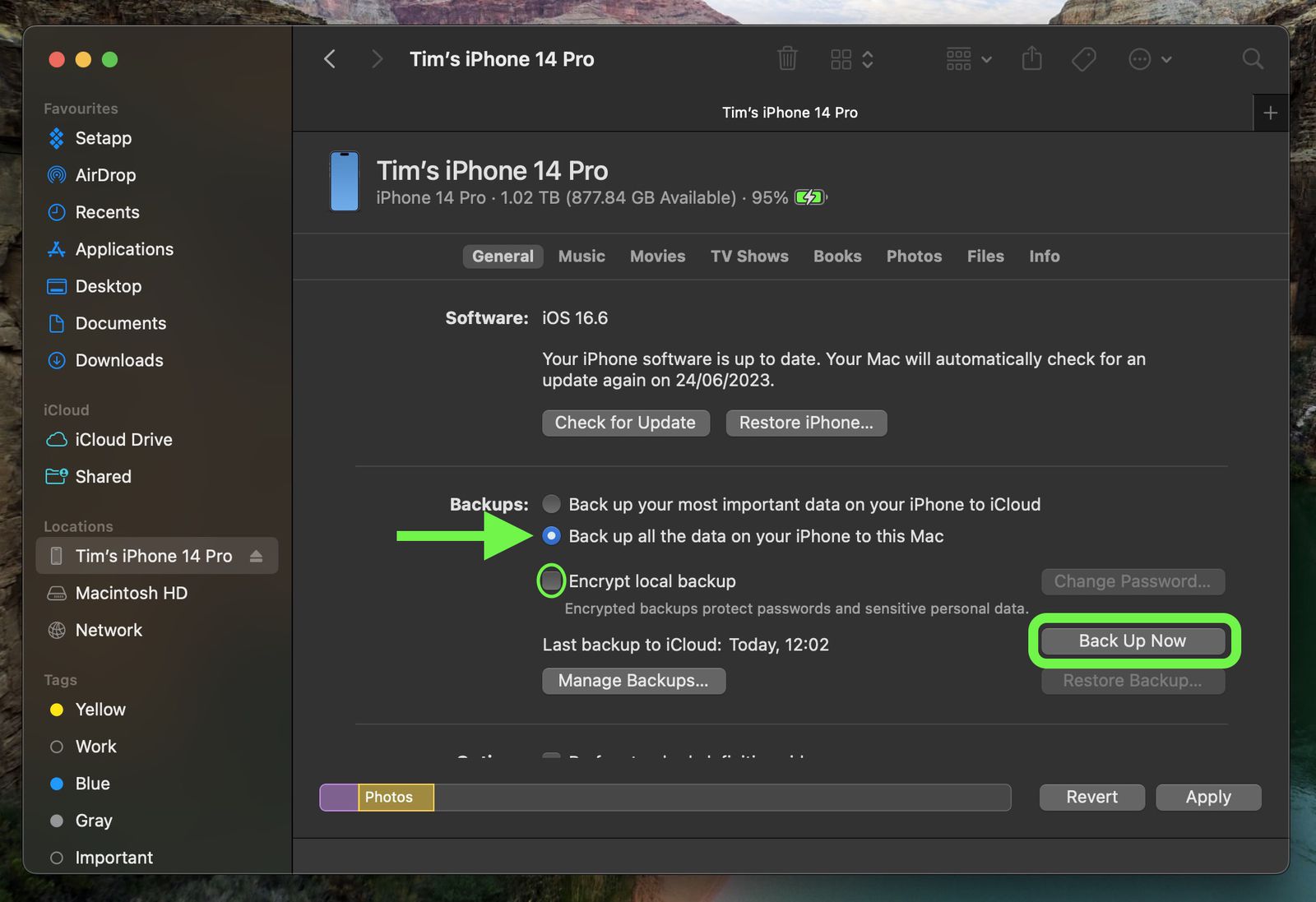
Όταν ολοκληρωθεί η δημιουργία αντιγράφων ασφαλείας, μπορείτε να βρείτε την ημερομηνία και την ώρα του τελευταίου αντιγράφου ασφαλείας στην καρτέλα Γενικά, ακριβώς πάνω από το κουμπί Διαχείριση αντιγράφων ασφαλείας. Λάβετε υπόψη ότι αυτό το αντίγραφο ασφαλείας δεν θα αντικατασταθεί όταν δημιουργήσετε αντίγραφα ασφαλείας του iPhone σας χειροκίνητα ή αυτόματα στο μέλλον, επομένως μπορείτε να το επαναφέρετε ανά πάσα στιγμή χρησιμοποιώντας την επιλογή Επαναφορά αντιγράφου ασφαλείας… στην ίδια οθόνη Finder.
Πώς να κατεβάσετε την δημόσια beta έκδοση του iOS 26
Η λήψη και η εγκατάσταση της δημόσιας beta έκδοσης του iOS 26 είναι πολύ απλή. Απλώς ακολουθήστε τα παρακάτω βήματα:
- Μεταβείτε στον ιστότοπο του Προγράμματος Λογισμικού Beta της Apple και εγγραφείτε χρησιμοποιώντας τα διαπιστευτήρια του Λογαριασμού Apple σας.
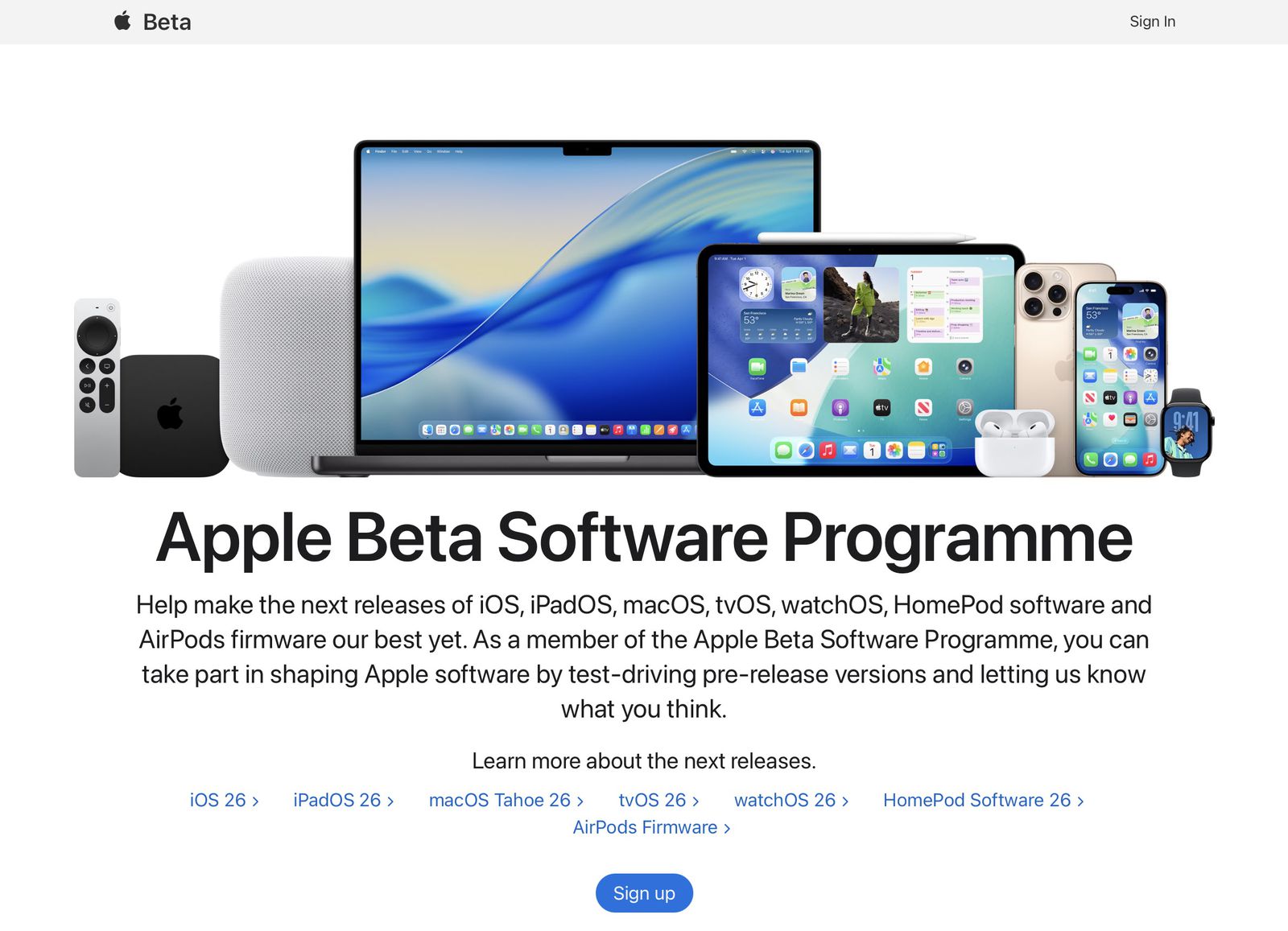
- Τώρα μεταβείτε στις Ρυθμίσεις ➝ Γενικά ➝ Ενημέρωση λογισμικού στο iPhone σας.
- Πατήστε Ενημερώσεις Beta. Εάν δεν βλέπετε την επιλογή, δοκιμάστε να απενεργοποιήσετε την επιλογή Λήψη ενημερώσεων iOS (Αυτόματες ενημερώσεις ➝ Λήψη ενημερώσεων iOS) και, στη συνέχεια, πατήστε Πίσω και θα πρέπει να εμφανιστεί.
- Επιλέξτε iOS 26 Public Beta στη λίστα και, στη συνέχεια, πατήστε Πίσω.
- Περιμένετε να ελέγξει η οθόνη Ενημέρωσης Λογισμικού τους διακομιστές της Apple.
- Όταν εμφανιστεί η iOS 26 Public Beta, πατήστε Λήψη και Εγκατάσταση, ακολουθήστε τις οδηγίες και περιμένετε να ολοκληρωθεί η εγκατάσταση.